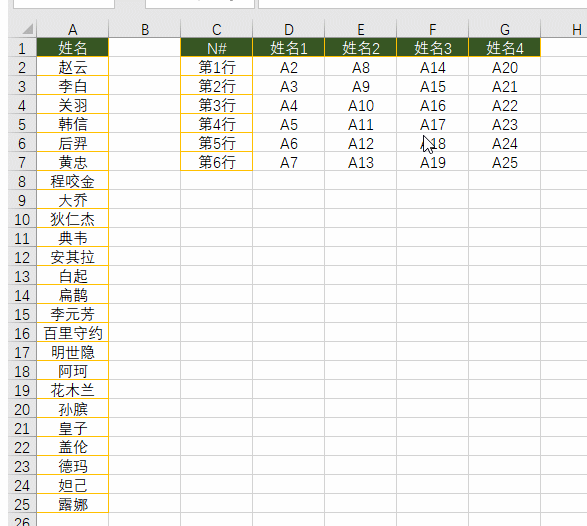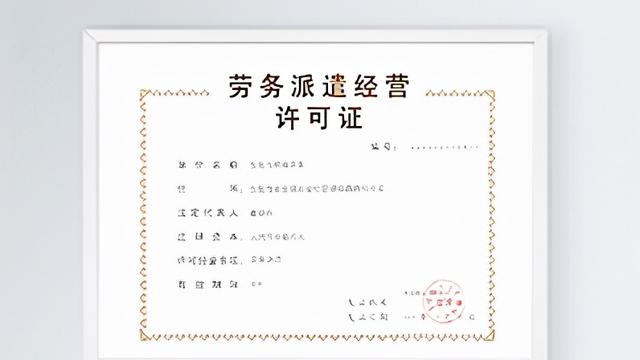敏而好学,不耻下问。——孔子
上次给大家分享了常见的几个合并数据后出现的坑,今天再给大家分享几个数据合并的小技巧,希望对大家有帮助。
技巧一、多列数据合并
我们想把A、B列的所有内容合并到一个单元格内容要如何操作?
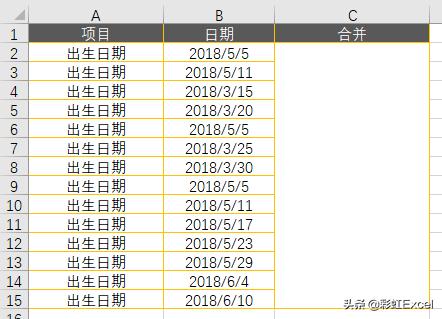
选中A2:B15的数据区域,按Ctrl+C复制,打开剪贴板,选中C列的单元格,点击粘贴即可。
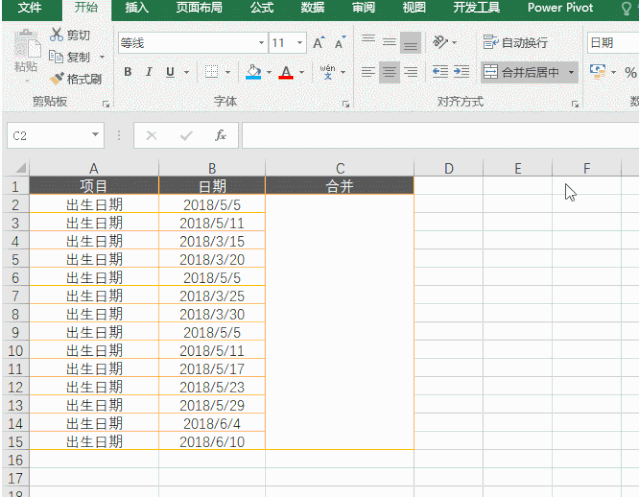
技巧二、多数据表合并
比如我们有如下两个表,分别为年度实际销售表和年度计划销售表,想把两个表格合并到一起,比如B列是1月实际,那C列为1月计划,D列是1月实际,那E列为1月计划诸如此类。
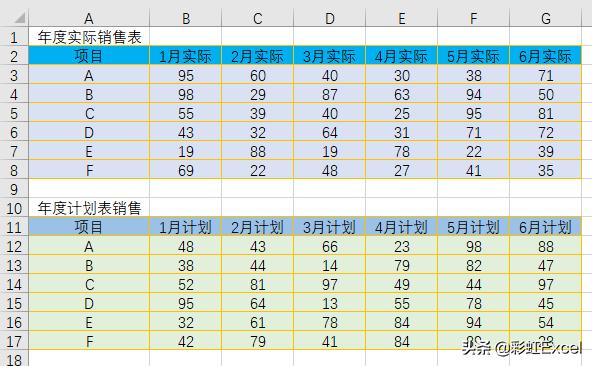
1、首先选中C:G列的内容,注意选取的时候需按住Ctrl键,一列一列依次选取,不能直接全选,右击插入
2、复制计划表,旋转C2,选择性粘贴,跳过空单元,这样两个表格就合并一起了。

技巧三、一列数据合并成多行多列
比如我们想把一列数据合并成多行多列的,就像下面这样的,要如何操作呢?
如图所示,如何将一列的数据转换为多行多列呢?
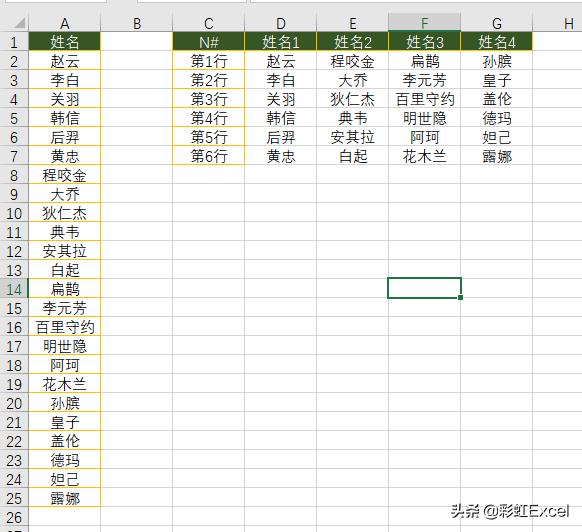
很简单,这里要活用Ctrl+H替换法,首先在需要合并姓名的区域输入如下字段。
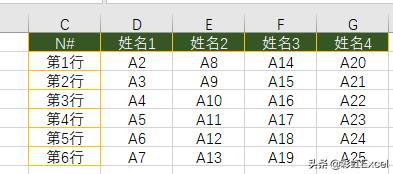
然后选中D2:G7区域,按Ctrl+H,查找和替换,查找内容输入"A",替换内容输入"=A",点击确定即可。